
Lesley Fowler
0
4864
613
Bilgisayarınızı bir süredir kullanıyorsunuz ve bu cennette yapılan bir eşleşme oldu. Yani, bilgisayarınızın artık eskisi gibi çalışmadığını fark edene kadar. Yüklemesi birkaç saniye sürdü, şimdi birkaç dakika sürer ve değişiklik yapmanız gerekir.
İyi ve kötü haberlerim var. İyi haber, PC'nizi hızlandırmak şaşırtıcı derecede kolaydır Windows 10'u Nasıl Hızlandırırsınız? Boot'dan Kapatmaya Nasıl Windows 10'u Nasıl Hızlandırırsınız? Windows 10 bilgisayarınıza anında performans artışı sağlayacak denenmiş ve doğru yöntemlerin bir listesini hazırladık. . Kötü haber mi? Gerçek sonuçları elde etmeden önce çevrimiçi olarak bulunan yanlış yöntemlerin ve ucuz püf noktalarının üzerinden geçmek biraz zaman alır..
Çok sayıda çevrimiçi kaynak, bilgisayarınızın hızını ve hızını artırmak için vaat ediyor. Ne yazık ki, bu ürün nadiren PC performansı üzerinde bir etkiye sahipse. Sahte gerçekleri kapsaması için bu listeyi kullanın.!
1. Performans / Oyun Doktorları
Sayısız yazılım paketi dikkate alındı optimize veya takviye PC'nizi oyun veya genel kullanım için optimize etme sözü veriyoruz. Ne yazık ki, performans artışı sağlayacaksa nadiren.
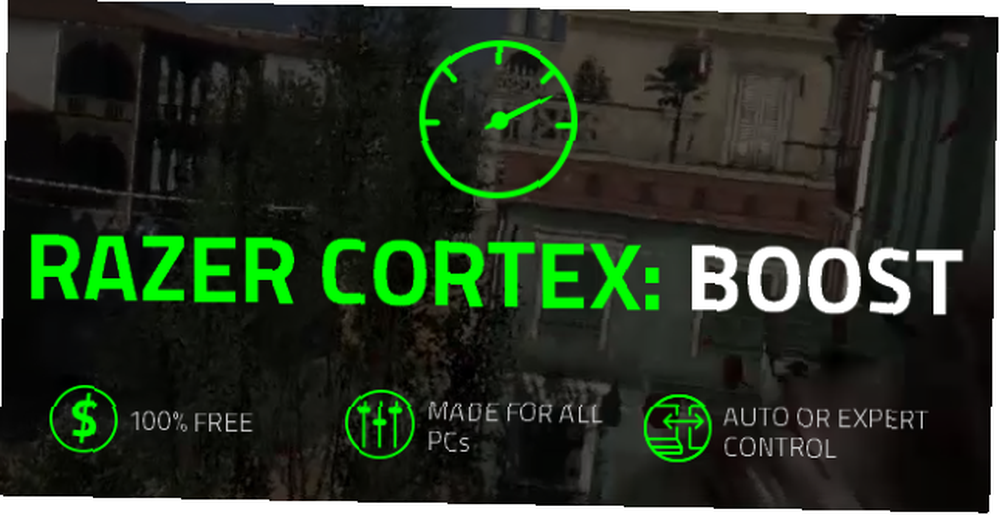
PC güçlendiricilerin ana sorunu, kendi yöntemleridir. “bilgisayarınızı güçlendirmek”. Donanımınızı overclock etmek veya RAM kullanımınızı optimize etmek yerine RAM ve Bellek Yönetimi Hakkında Bilmeniz Gereken Her Şey RAM ve Bellek Yönetimi Hakkında Bilmeniz Gereken Her Şey RAM, bilgisayarınızın kısa süreli belleğidir. Bu nedenle, bellek yönetimi, sistem performansı üzerinde önemli bir etkiye sahiptir. Burada RAM'in nasıl çalıştığını ve verimliliğini artırmak için her şeyi yapıp yapamayacağınızı açıklıyoruz. , güçlendiriciler yalnızca arka plan işlemlerini ve hizmetlerini kapatır. Bu kadar. Ayrıca, arka planda kendilerini çalıştırarak performansı düşürebilirler.
Bunun yerine
Görev Yöneticisi 10 Windows Görev Yöneticisi Bilmiyorsanız 10 Püf Noktaları 10 Windows Görev Yöneticisi Bilmiyorsanız Püf Noktaları Görev Yöneticisi'ni açtığınız tek zaman bir uygulamanın donduğu ve öldürülmesi gerekiyorsa daha güçlü özellikler. bir üçüncü taraf uygulamasına ihtiyaç duymadan performans arttırıcılarla aynı işlevi sağlar. Basın CTRL + ÜST KRKT + ESC Görev Yöneticisi'ni açmak için klavyenizdeki Programları CPU kullanım yüzdesine göre sıralamak için CPU sekmesine tıklayın. Sonra gereksiz çalışan programları sağ tıklatın ve ardından Tamam Görevi bitir. Microsoft gibi programlar Autoruns Çalışan işlemleriniz üzerinde size daha fazla kontrol sağlayacaktır. Autoruns ile Windows Başlangıç Programlarını Yönetme Autoruns ile Windows Başlangıç Programlarını Yönetme Her güç kullanıcısı Windows başlangıçlarında bir noktada veya başka bir noktada güreşmiştir. Önyükleme sürenizi manuel olarak veya Microsoft'tan bir araç olan Autoruns ile nasıl hızlandıracağınızı gösteriyoruz. .
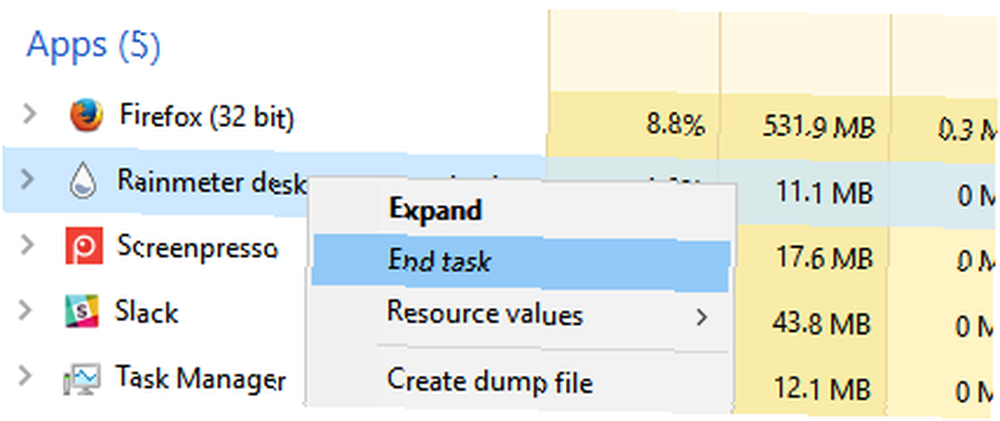
Daha sonra, Başlangıç sekmesini seçin ve gereksiz programları devre dışı bırakın. Yavaş Bilgisayarınızı Ücretsiz Olarak Düzeltmek için Windows Başlangıç Öğelerini Çıkarın Yavaş Bilgisayarınızı Ücretsiz Olarak Düzeltmek için Windows Başlangıç Öğelerini Çıkarın Önyükleme sırasında başlatılan Yavaş Bilgisayarınızı Düzeltmek için Windows Başlangıç Öğelerini Kaldırma hem Windows başlangıç hızını hem de bilgisayarınızın genel performansını etkileyebilir. Uygulamaları otomatik başlatmadan kaldırarak yavaş bilgisayarınızı düzeltin. Hepsini nasıl yakalayacağımızı gösteriyoruz. . Bu, nagging başlangıç programlarının PC performansını engellemesini önleyecektir. Ardından, bilgisayarınızda çalışan hizmetleri yapılandırın. Basın KAZANMAK + R klavyenizdeki ve girin msconfig istemine. Sistem Yapılandırması penceresinde Servisler sekmesini seçin ve kontrol edin. Tüm Microsoft girişlerini gizle. Girişler listesine göz atın ve araç çubukları ve arka plan tarayıcıları gibi gereksiz programların işaretini kaldırın. Ayarları uygulayın ve bilgisayarınızı yeniden başlatın..
Programın önceliklerini belirlemek için görev yöneticisini de kullanabilirsiniz, bu da program performansını artırır. Listeden bir öğeye sağ tıklayın ve Ayrıntılara git. Öğeyi tekrar sağ tıklayın ve Önceliği ayarla için Normalin üstünde veya Yüksek.
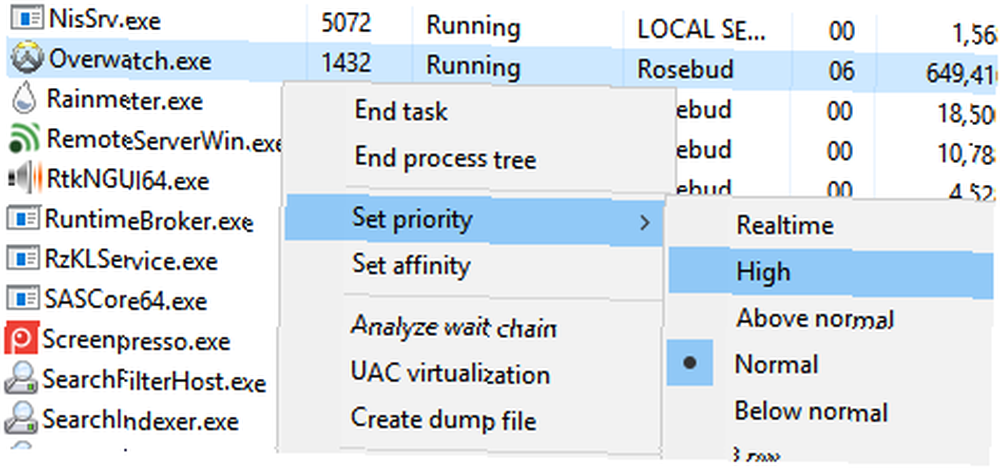
2. PC Temizleyicileri
PC temizleyicileri, Windows'un Sorunsuz Çalışmasını Sağlamak İçin Bu PC Cleaner Yazılımını Kullanın PC Temizleyicileri, Windows Sorunsuz Şekilde Çalışmasını Sağlamak İçin Bu PC Cleaner Yazılımını Kullanın Overzealous PC temizliği işleri bozabilir, ancak bazı temizlik işlemleri size yer boşaltmanıza ve sisteminizin hızlı çalışmasına yardımcı olur. PC güçlendiricilerden farklı. PC güçlendiricileri, bilgisayarınızdaki belirli işlemleri durdurur. PC temizleyicileri, kayıt defterini temizlemeye, İnternet önbelleğinizi silmeye ve disk alanını boşaltmaya söz verir - bilgisayar hızına katkıda bulunmayan tüm yöntemler Bilgisayarınızı Nasıl Gerçekten Hızlandırırsınız - Ortak Efsaneler ve Nasıl Gerçekleştirilir? - Genel Efsaneler ve Yavaş Bir Bilgisayardan Acı Çekmek İçin Ne Yapmalı? Nedenini bilmiyor olabilirsiniz ve belki de bunu tüm yanlış yollarla düzeltmeye çalışıyorsunuzdur. Gerçek bir hız artışı için size ipuçları konusunda yardım edelim. .
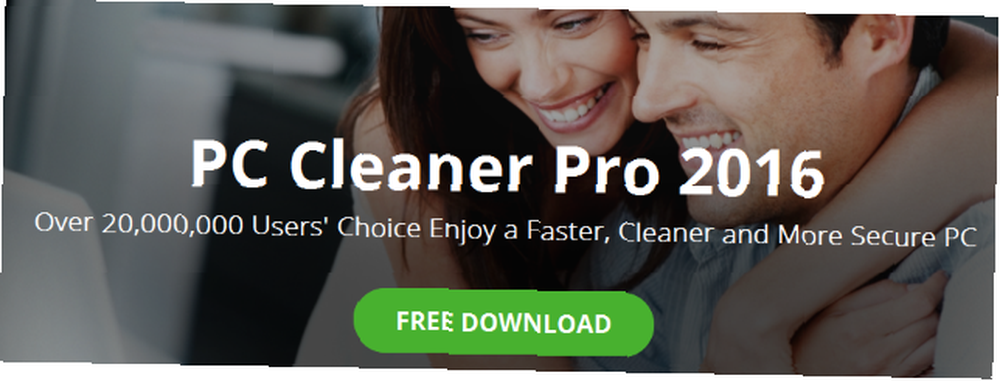
PC temizleyicileri genellikle üç önemli alanı siler 7 Gizli Windows Önbellekleri ve Bunların Temizlenmesi 7 Gizli Windows Önbellekleri ve Bunların Temizlenmesi Önbelleğe alınan dosyalar çok fazla bayt alabilir. Özel araçlar disk alanını boşaltmanıza yardımcı olabilirken, hepsini temizlemeyebilirler. Depolama alanını manuel olarak nasıl bırakacağınızı gösteriyoruz. : tarayıcı önbellekleri, tarayıcı geçmişi ve geri dönüşüm kutunuz.
Geçici İnternet dosyaları ve tarayıcı geçmişi, İnternet'te gezinmekle birikir. Zamanla, sabit diskinizde birkaç GB bu dosya geliştirebilirsiniz. Bu dosyaların temizlenmesi yararlı görünebilir, ancak sistem sürücünüzde boş alan kalmazsa, PC veya web sitesi yükleme hızlarına katkıda bulunmaz.
Tarayıcı önbellekleri aslında sayfaları daha hızlı yüklemek için çalışırlar. Tarayıcı Önbelleği Hakkında Bilmeniz Gereken Her Şey [MakeUseOf Açıklar] Tarayıcı Önbelleği Hakkında Bilmeniz Gereken Her Şey [MakeUseOf Açıklar] BT desteğinden duymak "tarayıcı önbelleğinizi temizlemeye çalışın" ve "çerezlerinizi silmeyin" dir. Öyleyse…… bu nedenle Internet bağlantısı sorunlarının yavaşlamasıyla bu süreç sona erebilir.
Bunun yerine
CCleaner popüler ve saygın bir temizlik uygulamasıdır. En İyi Windows Temizleme Aracı Bir Disk Analiz Cihazı Alır En İyi Windows Temizleme Aracı Bir Disk Analiz Cihazı Alır Şimdi CCleaner v5 ile daha verimli bir şekilde temizleyebilirsiniz. Yeni disk analizörü özelliği hangi dosyaların yer kapladığını ortaya koyuyor. CCleaner'in kanıtlanmış hurda sökme aletlerini nasıl tamamladığını görün. bu da PC'nizi piyasadaki diğer PC temizleyicileri kadar ücretsiz olarak temizleyecektir. Geçici dosyaları, tarayıcı geçmişini, İnternet önbelleklerini ve daha fazlasını silmek için temizleyiciyi çalıştırın.
CCleaner'in temizleme performansından memnun değilseniz, CCEnhancer addon programını kurmayı deneyin. CCEnhancer, orijinal CCleaner'a işlevsellik ekleyen bir CCleaner eklentisidir. Kullanıcıların program önbelleklerini ve sistem klasörlerini temizlemelerine olanak sağlar, aksi takdirde CCleaner'a erişilemez. Neyi temizlediğinizden emin değilseniz, sorunları önlemek için pencerenin sol tarafında bulunan yolları işaretleyin..
Tarayıcınızın önbelleklerini ayrı ayrı temizlemek için aşağıdaki talimatları izleyin..
- Firefox: Menü> Geçmiş> Son Geçmişi Temizle. Değişiklik Temizlenecek zaman aralığı için her şey ve seç Şimdi Temizle.
- Krom: CTRL + H> Tarama verilerini temizle. Değişiklik Aşağıdaki maddeleri silip süpür için zamanın başlangıcı ve seç Tarama verilerini temizle.
- Opera: Menü> Geçmiş> Tarama verilerini temizle. Değişiklik Aşağıdaki maddeleri silip süpür için zamanın başlangıcı ve seç Tarama verilerini temizle.
- Internet Explorer: Ayarlar> İnternet Seçenekleri> Gözatma geçmişi> Sil. Ayarlarınızı, tercihen hepsini seçin ve silmek.
- Microsoft Edge: Menü> Ayarlar> Tarama verilerini temizle> Neyin temizleneceğini seçin. Ayarlarınızı, tercihen hepsini seçin ve Açık.
Bu, PC temizleyicilerinin çoğunu kapsar ve bilgisayarınızda can sıkıcı pop-up'lar almazsınız.
3. CPU Çekirdek Park Etme
CPU çekirdeği boşaltma, PC oyunlarında FPS'yi artırma ve gecikmeyi azaltma sözü veriyor. Bu nispeten nadir bir işlemdir, bu yüzden Steam Mağazasında CPUCores gibi bir program görmek şaşırtıcı..
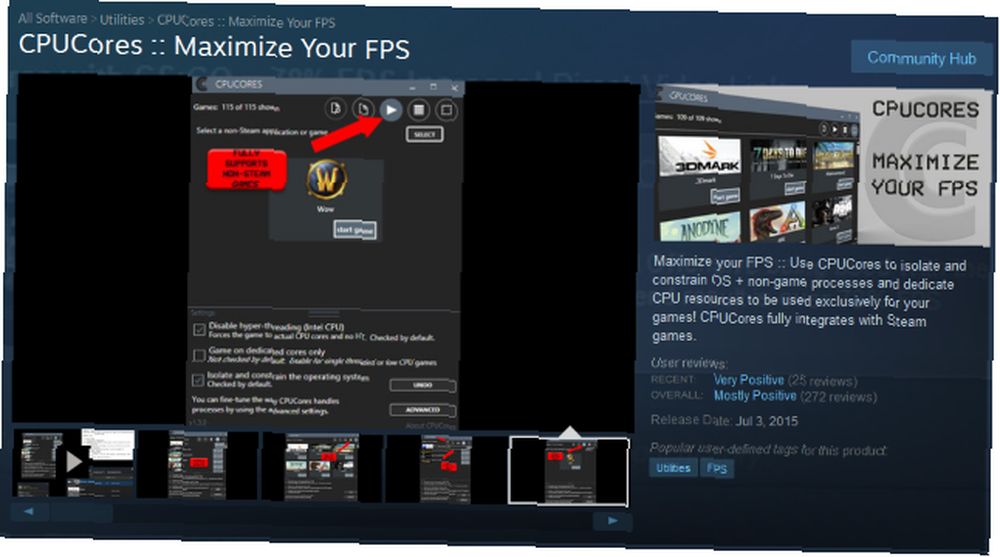
CPU çekirdeği, varsayılan olarak, “park” veya kullanılmadığında etkisiz hale gelir. Bu, belirli çekirdeklerin güç tasarrufu için çalışmayı durduracağı anlamına gelir. Bilgisayarınız yoğun kullanımdayken CPU çekirdeğiniz otomatik olarak açılır. Bazı programlar, PC'lerin 'unutması' durumunda kullanıcıların çekirdeklerini açmalarını da sağlar. Bu hizmet için tahsil etmek, şüphesiz mağdurlara yılan yağı satmaktır.
Çekirdek park etme, pratik olarak faydalı bir şekilde dalgalanmaktadır. Bazıları oyunlarında 10-20 FPS kazandığına yemin ederken, diğerleri de çekirdeksiz park etmenin sonuçlarının ihmal edilebilir olduğunu iddia ediyor. Her halükarda, çekirdek park etme ve park etme, deneysel bir moddaysanız PC'nize zarar vermez.
Ayrıca, çekirdek park yeri, özellikle Windows 7 ve Server 2008 R2'de daha belirgin olarak ortaya çıkan bir özelliktir. Konuyla ilgili resmi belgeler bulunmamasına rağmen, Windows 8, 8.1 ve 10 için devre dışı bırakıldığı söyleniyor..
Bunun yerine
Park etmeden yapılan çekirdekler güç ayırır, böylece PC'nizdeki güç seçeneklerini değiştirerek aynı genel etkiyi elde edebilirsiniz. Güç seçeneklerine Kontrol Paneli kullanarak Windows tuşu + X klavye kısayolu. Açık Sistem güvenliği ve sonra Güç seçenekleri güç planınızı özelleştirmek için. Seçmek Yüksek performans ve ayarlanması gerekir. Bu ayar boştayken CPU hızını düşürmez, çekirdek park etme işlemini simüle eder.
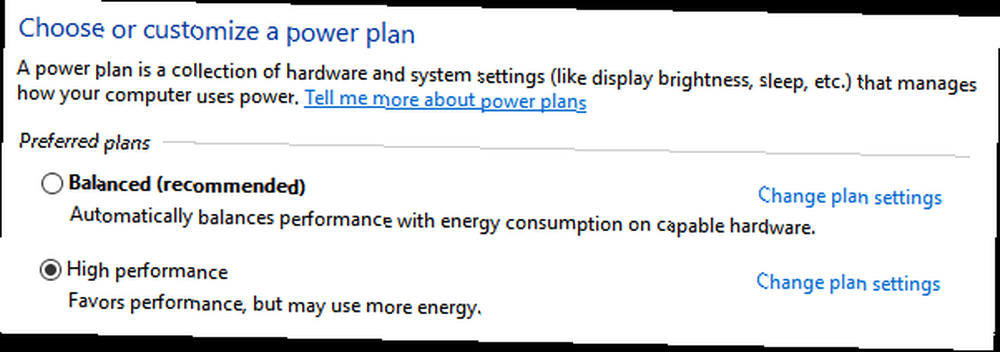
Alternatif olarak, çekirdeklerinizi kaldırmak için ücretsiz uygulama CPU Çekirdek Park Yöneticisini kullanabilirsiniz. İstenilen efekti elde etmek için Coderbag web sitesindeki talimatları indirip izleyin..
4. RAM Sürücüleri
RAM sürücü yazılımı, RAM modüllerinizde programları saklamanızı sağlar ve çubuklarınızı gerçek sürücülere dönüştürür.
Programları RAM'inizde depolamak sorunlu olabilir. Birincisi, RAM bir GB alan başına - hem sabit disk sürücülerinden (HDD'ler) hem de yarıiletken sürücülerden (SSD'ler) çok daha pahalıdır 5 SSD Alırken Dikkat Edilmesi Gerekenler 5 SSD Alırken Düşünmeniz Gerekenler Dünyası ev bilgisayarları depolama için katı hal sürücülerine doğru ilerliyor. Bir tane alır mısın? . RAM, bilgisayarınızı her kapatışınızda içeriğini silen geçici bir depolama örneğidir..
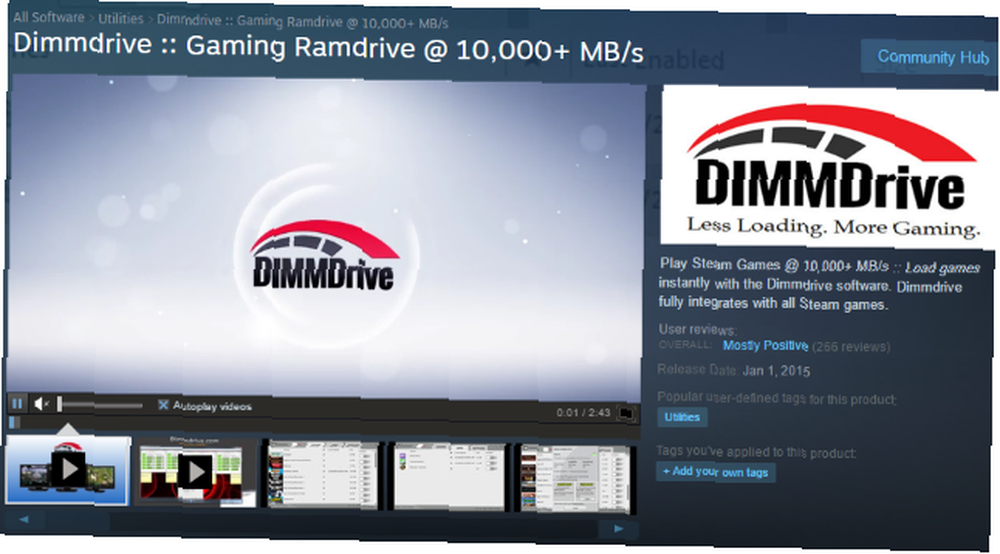
Dimmdrive gibi Steam'de mevcut olan bir çözüm bile olsa birkaç sorunu var. Dimmdrive, RAM modülünden yazılımı çalıştırır ve program yükleme sürelerini hızlandırır. Ancak, Steam kitaplığınızın tamamını RAM modüllerinden uzak tutmak, gerekli maliyet ve anakart alanını düşündüğünüzde imkansızdır. Ayrıca, bu program oyunları daha hızlı veya daha yüksek kalitede çalıştırmayacak, çünkü grafik işlem biriminin işi (GPU) APU, CPU ve GPU Arasındaki Fark Nedir? APU, CPU ve GPU Arasındaki Fark Nedir? Son beş ya da daha fazla yıl boyunca, bilgisayar donanımını tanımlamak için dolanan çeşitli terimler var. Bu terimlerden bazıları APU, CPU ve GPU'yu içerir ancak bunlarla sınırlı değildir. Fakat… .
Bunun yerine
Bir 32 GB RAM kiti ~ 120 $ 'a mal olacak, dört RAM yuvasına ve 32 GB RAM kullanabilecek bir anakart, hepsi Dimmdrive maliyetine dahil olmadan.
Ballistix Spor 32GB Takımı (8GB x 4) DDR3 1600 MT / s (PC3-12800) UDIMM 240-Pin Bellek - BLS4KIT8G3D1609DS1S00 Ballistix Spor 32GB Takımı (8GB x 4) DDR3 1600 Amazon'da
Öte yandan, 32 GB'lık bir SSD, ~ 50 $ ve bir SATA bağlantısına mal oluyor.
SanDisk ReadyCache 32GB 2,5 İnç 7mm Yükseklik Önbelleği Sadece Katı Hal Sürücüsü (SSD) Yükseltme Seti-SDSSDRC-032G-G26 Amazon'da Şimdi Satın Alın
Her ikisi de benzer yükleme hızları sağlar ve yalnızca SSD normal bir HDD'nin yapacağı gibi çalışır. Dimmdrive satın almak için harcayacağınız paradan tasarruf edin ve bir SSD'ye yatırın. Pişman olmayacaksın.
5. ReadyBoost
ReadyBoost, disk okuma performansını artırmak için normal flash sürücünüzü sabit disk önbelleğine dönüştüren bir Windows özelliğidir. ReadyBoost, Windows 10'da SuperFetch% 100 Disk Kullanımı ile Birlikte Çalışıyor 14 Püf Noktaları ile Düzeltildi Windows 10'da% 100 Disk Kullanımı 14 Püf Noktaları ile Düzeltildi Windows 10'da% 100 disk kullanımı kullandınız mı? 14 farklı düzeltmemiz var. Biri sana yardım etmek zorunda. - daha hızlı erişim için belirli program dosyalarını sabit sürücünüze önceden yükleyen bir bellek yöneticisi. Flash bellek hızları, mekanik sabit disk sürücüsü (HDD) hızlarından daha hızlı. Bu nedenle, ReadyBoost teorik olarak PC'nizde programların flash sürücünüzün yardımı ile daha hızlı çalışmasına yardımcı olmalıdır. Ancak, yalnızca sisteminiz bir HDD’ye kuruluysa.
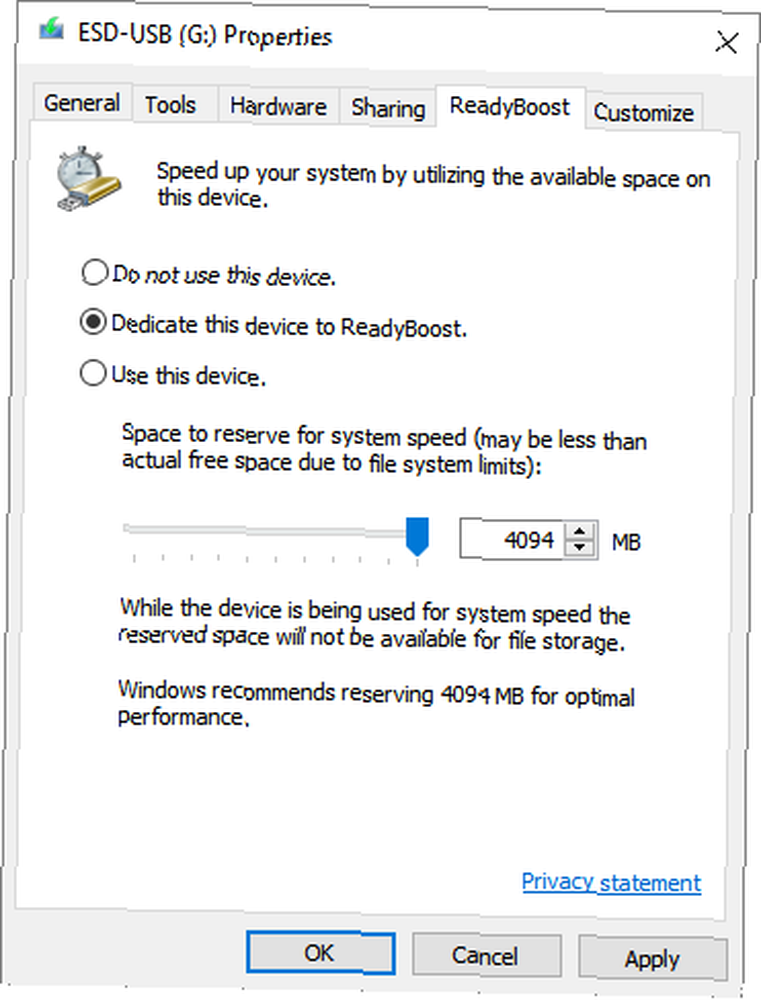
ReadyBoost daha eski ve RAM açlık çeken PC'lerin performansını etkilese de, bilgisayarların çoğu programdan faydalanmamaktadır. ReadyBoost'un ana sorunu, RAM'in ReadyBoost'un Bellek Yükseltmeye İhtiyacı Olan Ne Yapabileceğini Yapmasıdır? Outsource RAM ve ReadyBoost ile Bilgisayarınızı Hızlandırın Bellek Yükseltmeye mi ihtiyacınız var? RAM'i Outsource ve ReadyBoost ile Bilgisayarınızı Hızlandırın Bilgisayarınıza hızlı ve ücretsiz bir hız artışı sağlamak istiyorsanız, ReadyBoost'u deneyin. Windows özelliği sisteminize ek bellek ekler. Tek ihtiyacınız olan uyumlu bir flash sürücü. daha büyük ve daha hızlı bir kapasitede. Ayrıca, bir flash sürücüye yalnızca flash sürücü bozulmadan önce birçok kez veri yazabilirsiniz. ReadyBoost'u flash sürücünüzle etkinleştirirseniz, sürücüyü somut bir neden olmadan feda etmiş olabilirsiniz..
Bunun yerine
Modern bilgisayarlar, yoğun oyun ve programları çalıştırmak için sadece 8 GB RAM gerektirir. Gerçekten Ne Kadar RAM Gerekir? Gerçekten Ne Kadar RAM Gerekiyor? RAM kısa süreli hafıza gibidir. Ne kadar çok görev yaparsanız, o kadar çok ihtiyacınız olur. Bilgisayarınızın ne kadarının bulunduğunu, bu programdan en iyi şekilde nasıl yararlanabileceğinizi veya daha fazlasını nasıl elde edebileceğinizi öğrenin. . RAM kapasitesini birkaç gigabayt arttırmak, ReadyBoost kullanmaktan daha büyük bir etkiye sahip olacak ve flash sürücünüzü arızadan koruyacaktır. Bir RAM yükseltmesi PC'nizi hızlandırmazsa, başka bir yerde hızlandırın Bakın Bilgisayarınızın Yavaş Çalışmasını Durdurmak İçin 5 Basit Alışkanlıklar Bilgisayarınızın Yavaş Çalışmasını Durdurmak İçin 5 Basit Alışkanlıklar Hayatta yalnızca üç şey var: ölüm, vergiler, ve saatler süren İnternet taramasından sonra bilgisayarları yavaşlatır. Windows bilgisayarınızı yeni hızda tutmanız için size alışkanlıklar gösterelim.. .
Uyanık ol!
Geçmişte, bilgisayarımdan alabildiğim kadar meyve suyu sıkmak için piyasadaki her numarayı denedim. Ancak bazı seçenekler işe yaramaz. Tek tıklatmayla bilgisayarınızı hızlandırmayı vaat eden programlar, gerçek olamayacak kadar iyi.
Hiçbir zaman yavaş bir bilgisayara alışmak zorunda kalmamalısınız ve bilgisayarınızı ağır kullanım için hızlandırmak ve optimize etmek için yöntemler vardır. Oyun ve Performans İçin Windows 10 Nasıl Optimize Edilir Oyun ve Performans İçin Windows 10 Nasıl Optimize Edilir Windows 10'da oyun oynuyor musunuz? Oyun Modu ve diğer ipuçları ve ince ayarlarla oyun oynamak için Windows 10'u optimize edebilirsiniz. Size nasıl olduğunu gösteriyoruz. . Çeşitli çevrimiçi yılan yağı formlarına razı olmak zorunda değilsiniz.
Yukarıda açıklanan yılan yağı taktikleri hangilerini gördünüz? Listeye başka bir tane daha ekler misiniz? Aşağıdaki yorumlarda bize bildirin!











